Mitä tietää
- Avaa: Asenna ja avaa RAR. Navigoi tiedostoon ja valitse se. Napauta yksittäisiä tiedostoja RAR:ssa avataksesi ne. Odota lisää.
- Pura: Asenna ja avaa RAR. Avaa tiedosto. Napauta oikeaa yläkulmaa neljän neliön kuvake† Lehdistö nuoli ylös † Selailla läpi > valitse kansio > Okei † Okei†
- Luo: Laita tiedostot yhteen kansioon. Asenna ja avaa RAR. Mene kansioon ja valitse tiedostot. Nosturi †nimeä se, valitse tyyppi ja paina Okei†
Tässä artikkelissa kerrotaan, kuinka voit avata, purkaa, luoda ja korjata RAR-tiedostoja Androidissa. Alla olevien tietojen tulee olla voimassa riippumatta siitä, kuka Android-puhelimesi on valmistanut: Samsung, Google, Huawei, Xiaomi jne.
Kuinka avata RAR-tiedostoja Androidissa
Noudata alla olevia ohjeita avataksesi RAR-tiedoston Android-laitteellasi:
-
Lataa ja asenna RAR-sovellus Androidille.
-
Avaa RAR sovellus. Kuvake näyttää kirjapinolta. Kun se avautuu, sinun pitäisi nähdä luettelo tiedostoista ja kansioista.
-
Siirry kansioon, joka sisältää tiedoston, jonka haluat avata.
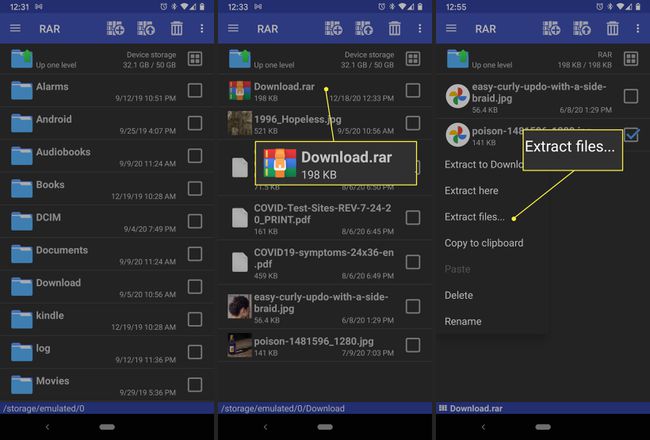
Kansiossa ollessasi voit napsauttaa . naputtaa Tasoa ylöspäin tiedostoluettelon yläosassa palataksesi edelliseen kansioon.
-
Napauta RAR-tiedostoa ja anna salasana, jos sinua kehotetaan katsomaan sisältöä. Jotkut RAR-tiedostot on suojattu salasanalla. Jos olet ladannut RAR-tiedoston Internetistä, tarkista salasanan latausohjeet.
-
Nosturi yksittäiset tiedostot avataksesi ne. Vaihtoehtoinen, pidä tiedostossa tai kansiossa avataksesi valikon, jossa on luettelo suoritettavista toiminnoista.
-
Jos haluat suorittaa toimintoja useille tiedostoille kerralla, nosturi valitse kunkin tiedoston vieressä olevat valintaruudut, jotta näkyviin tulee sininen valintamerkki pidä jokin tiedostoista avataksesi komentovalikon. Mikä tahansa valitsemasi toiminto, kuten: Kopioi leikepöydälle tai Purkaa tiedostotsovelletaan kaikkiin valittuihin tiedostoihin.
Kuinka käyttää RAR:ia Androidille
RAR-sovelluksella on monia muita käyttötarkoituksia RAR-tiedostojen avaamisen lisäksi. Tässä on lyhyt katsaus RAR-sovelluksen käyttöliittymään:
- Napauta kolmea vaakaviivaa vasemmassa yläkulmassa avataksesi navigointipaneelin, jossa on pikakuvakkeet laitteesi SD-kortille ja Lataukset-kansioon. Tehtävät-kohdassa on mahdollisuus lisätä parhaillaan tarkastelemasi kansio suosikkiluetteloosi.
- Napauta plus-kuvaketta oikeassa yläkulmassa lisätäksesi valitut tiedostot uuteen RAR-arkistoon.
- Napauta ylänuolikuvaketta oikeassa yläkulmassa purkaaksesi valitut tiedostot.
- Napauta roskakoria poistaaksesi valitut tiedostot.
- Napauta kolmea pystysuoraa pistettä oikeassa yläkulmassa avataksesi toisen avattavan valikon, jossa on asetukset ja lisäasetukset.
- Voit poistaa mainokset käytöstä napauttamalla kolmea pystysuoraa pistettä ja napauttamalla sitten Poista mainokset. Sen jälkeen sinua pyydetään määrittämään maksutapa.
Kuinka purkaa RAR-tiedostoja Androidissa
Purkaminen tarkoittaa tässä yhteydessä yksinkertaisesti tiedostojen siirtämistä pakatusta arkistosta laitteellesi, jotta sinun ei tarvitse käyttää RAR-sovellusta joka kerta, kun haluat käyttää tiedostojasi. Tämä vaihe on usein tarpeen; Jos sinulla on esimerkiksi RAR-arkisto täynnä musiikkitiedostoja, sinun on purettava ne ennen kuin ne voidaan lisätä laitteesi musiikkikirjastoon. Pakattujen tiedostojen purkaminen RAR for Android -sovelluksella:
-
Avaa RAR sovellus ja etsi RAR-tiedostosi.
-
Avaa RAR-tiedosto napauttamalla sitä.
-
Valitse tiedostot, jotka haluat purkaa yksitellen tai napauta neliötä, jossa on neljä pienempää ruutua (vieressä Tasoa ylöspäin) valitaksesi kaikki nykyisen kansion tiedostot.
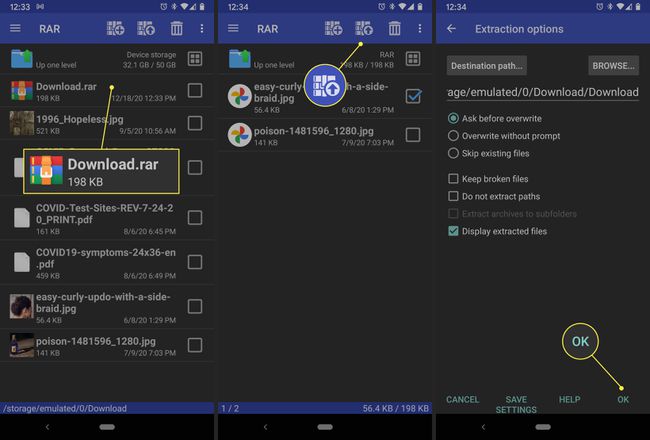
-
Napauta ylänuolikuvaketta avataksesi poimintavaihtoehdot.
-
Nosturi LÄHTEÄ valitaksesi, mihin haluat purkaa tiedostot.
-
Siirry valitsemaasi kansioon ja napauta sitten Okei oikeassa alakulmassa määrittääksesi määränpään. The Korvaa kysymykset toiminto on oletusarvoisesti valittuna. Kun tämä ominaisuus on käytössä, RAR-sovellus ilmoittaa, jos samannimiset tiedostot ovat jo olemassa, ja antaa sinulle mahdollisuuden ohittaa, nimetä uudelleen tai korvata jokainen tiedosto.
-
Nosturi Okei poistamisen loppuun saattamiseksi.
Kuinka luoda RAR-tiedostoja Androidissa
Voit luoda omia pakattuja RAR-arkistoja seuraavasti:
-
Varmista, että tiedostot, jotka haluat pakata, ovat yhdessä kansiossa. Ei haittaa, jos kansiossa on muita asiaankuulumattomia tiedostoja.
-
Avaa RAR sovellus ja siirry kyseiseen kansioon.
-
Valitse tiedostot, jotka haluat pakata napauttamalla niiden vieressä olevia ruutuja.
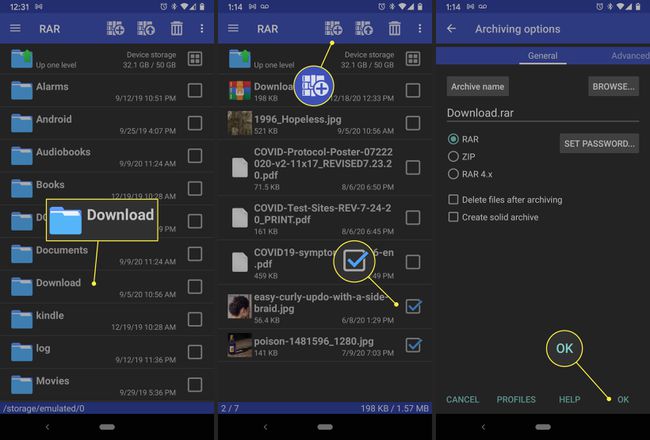
-
Lehdistö kuvake plusmerkillä avataksesi arkistovaihtoehdot.
-
Anna uudelle arkistollesi nimi ja aseta vaihtoehtoisesti salasana.
-
Valitse tiedostojen pakkaaminen RAR-, ZIP- tai RAR 4x -muodossa. Pidä kiinni ensimmäisestä vaihtoehdosta optimaalisen tiedostopakkauksen saavuttamiseksi. Vaikka voit napauttaa Luo vankka arkisto Jos haluat luoda hieman pienemmän tiedoston, sen avaaminen kestää hieman kauemmin.
-
Nosturi Okei saadaksesi juuri luomasi RAR-tiedostosi näkyviin nykyiseen kansioon.
Kuinka korjata RAR-tiedostoja Androidissa
Jos saat virheilmoituksen yrittäessäsi avata tai purkaa RAR-arkiston, yksi tai useampi sen tiedostoista saattaa olla vioittunut. Onneksi RAR-sovelluksella on kyky korjata nämä vioittuneet tiedostot. Näin:
-
Avaa RAR sovellus ja etsi vioittunut RAR-tiedosto.
-
Lehdistö tyhjä laatikko tiedoston vieressä valitaksesi sen.
-
Lehdistö kolme pystysuoraa pistettä oikeassa yläkulmassa.
-
Nosturi Korjaa arkisto avattavasta valikosta†
-
Nosturi Okei pyydettäessä.
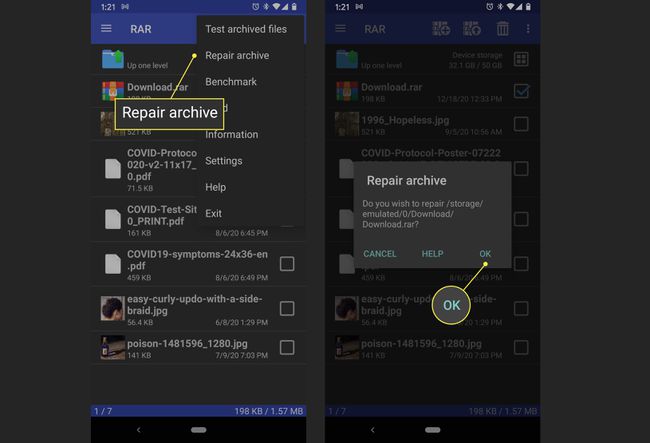
-
Uudelleen rakennettu RAR-tiedosto ilmestyy nykyiseen kansioon ja voit purkaa sen normaalisti.
Mikä on RAR-tiedosto?
RAR-tiedosto on yhden tai useamman suuremman tiedoston pakattu arkisto. RAR-tiedostoja käytetään suurten tiedostojen, kuten elokuvien, musiikin ja ohjelmistojen, tallentamiseen ja siirtämiseen. Ajattele niitä tyhjiösuljettuina tietojen säilytyspusseina. Niiden avulla on mahdollista lähettää ja ladata suuria sovelluksia Internetin kautta mahdollisimman nopeasti. Samoin RAR-tiedostot mahdollistavat valtavien tietomäärien tallentamisen flash-asemalle tai SD-kortille helppoa siirtämistä varten laitteiden välillä. Kaikki RAR-tiedostot päättyvät «.rar»-tunnisteella, mutta on myös muita tiedostojen pakkausmuotoja, jotka päättyvät eri tunnisteilla, kuten .zip, .7z ja .iso. Useimmat RAR-tiedostojen purkajat Androidille voivat avata usean tyyppisiä pakattuja tiedostoja.
Miksi tarvitset RAR-tiedostojen purkajan Androidille?
Useimmissa tietokoneissa on esiladattu RAR-tiedostojen purkaja, mutta Android-laitteissa ei ole sitä oletuksena. Siksi sinun on ladattava RAR-tiedostojen purkusovellus, ennen kuin voit avata kyseiset tiedostot Android-laitteellasi. Monien RAR-poimintasovellusten avulla voit myös luoda omia pakattuja arkistoja, mikä tekee suurten tiedostojen, kuten valokuvien ja videoiden, jakamisesta paljon helpompaa. Useimmat sähköpostipalvelut rajoittavat yhdessä viestissä lähetettävien tietojen määrää, joten jos haluat lähettää satojen kuvien kansion ystävälle, sinun on ehkä ensin pakattava kuvat yhdeksi tiedostoksi. Tietenkin vastaanottajalla on oltava myös purkuohjelma pakatun tiedoston avaamiseksi.
Mikä on paras RAR-tiedostojen purkaja Androidille?
Androidille on saatavilla kymmeniä RAR-tiedostojen purkusovelluksia. Tässä opetusohjelmassa käytimme RAR-sovellusta Androidille, joka on ladattavissa ilmaiseksi Google Play Kaupasta. WinRARin luojien kehittämää RAR-sovellusta kutsutaan joskus nimellä WinRAR for Android. RAR-tiedostojen lisäksi se voi avata myös tiedostoja, joilla on seuraavat tunnisteet: .zip, .tar, .gz, .bz2, .xz, .7z, .iso ja .arj. Tällaisten tiedostojen avaamiseksi iOS-laitteella tarvitset toisen sovelluksen, joka on yhteensopiva iOS-alustan kanssa.
